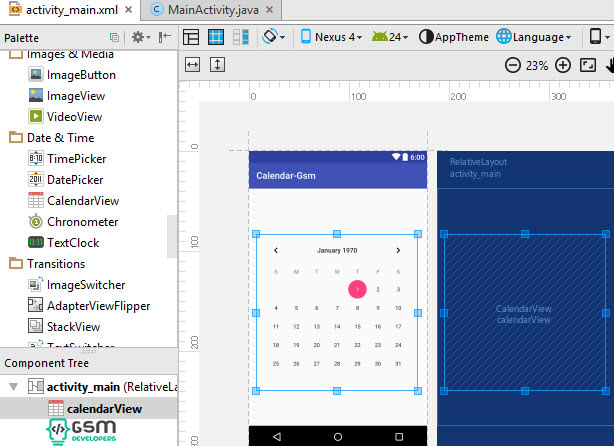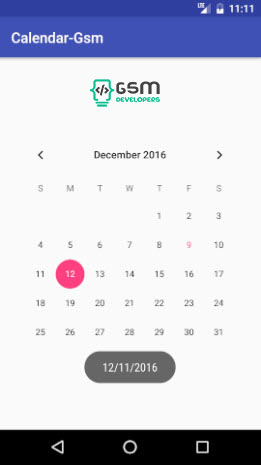آموزش اندروید استودیوآموزش های برنامه نویسی اندروید
آموزش برنامه نویسی اندروید با اندروید استودیو (بخش سی و یکم: نمایش و کار با تقویم (CalendarView) در اندروید)

در این بخش از آموزش برنامه نویسی اندروید استودیو، می خواهیم به نحوه قرار دادن و نمایش و استفاده از تقویم در اپلیکیشن اندرویدی بپردازیم.
برای استفاده از تقویم در این آموزش، تنها لازم است که تقویم را بر روی لایه ایجاد و سپس به قسمت جاوای برنامه معرفی کنیم.
مثالی که در این آموزش زده می شود، اینست که رویدادی به نام onDateChangeListener را به CalendarView تعریف می کنیم. وقتی بر روی تاریخ مشخصی کلیک شود، این رویداد کاری را برای ما انجام می دهد. (نشان دادن روز و ماه و سال)
کد Calendar
<CalendarView
android:layout_width="wrap_content"
android:layout_height="wrap_content"
android:id="@+id/calendarView"
android:layout_alignParentBottom="true"
android:layout_alignParentLeft="true"
android:layout_alignParentStart="true"
android:layout_marginBottom="58dp" />
به سراغ MainActivity.java رفته و مراحل زیر را انجام می دهیم:
- CalendarView را به کد جاوای برنامه، معرفی و نام گذاری می کنیم.
- به CalendarView یک رویداد onDateChangeListener اضافه می کنیم.
- در رویداد onDateChangeListener، یک تابع با نام
onSelectedDayChangeایجاد می کنیم تا برای ما سال و ماه و روز با استفاده از Toast به نمایش در بیاورد.
تمامی این مراحل را در چرخه (تایع) onCreate انجام می دهیم.
مرحله اول:
معرفی و نام گذاری CalendarView در MainActivity.java
CalendarView Taghvim = (CalendarView) findViewById(R.id.calendarView);
مرحله دوم:
ایجاد رویداد setOnDateChangeListener
Taghvim.setOnDateChangeListener(new OnDateChangeListener() {
مرحله سوم:
معرفی تابع onSelectedDayChange به برنامه برای نشان دادن سال و ماه و روز
Toast.makeText(getApplicationContext(),dayOfMonth + "/" + month + "/" + year, Toast.LENGTH_LONG).show();
کد کامل MainActivity
package com.gsm_developers.calendar_gsm;
import android.support.v7.app.AppCompatActivity;
import android.os.Bundle;
import android.widget.CalendarView;
import android.widget.Toast;
public class MainActivity extends AppCompatActivity {
@Override
protected void onCreate(Bundle savedInstanceState) {
super.onCreate(savedInstanceState);
setContentView(R.layout.activity_main);
CalendarView Taghvim = (CalendarView) findViewById(R.id.calendarView);
Taghvim.setOnDateChangeListener(new CalendarView.OnDateChangeListener() {
@Override
public void onSelectedDayChange(CalendarView view, int year, int month, int dayOfMonth) {
Toast.makeText(getApplicationContext(),dayOfMonth + "/" + month + "/" + year, Toast.LENGTH_LONG).show();
}
});
}
}